Cara Reset Password Windows 7
Siapa pun bisa lupa password, tak terkecuali Sobat dan saya tentunya. Oke, Sobat mungkin berpikir hal seperti itu memang jarang terjadi pada Sobat, tetapi kemungkinan besar suatu saat pasti akan terjadi terjadi?
Apa yang akan Sobat lakukan jika Sobat kehilangan atau lupa password windows 7 Sobat ?
Akankah menginstall ulang windows Sobat yang tentunya akan membutuhkan waktu yang tidak sedikit ?
Dalam pembahasan kali ini saya akan sharing tutorial yang mengacu pada mereset password user account windows 7 Sobat dengan bantuan Windows Password Reset Disk. Dalam hal ini tentunya Sobat harus sudah mempunyai windows password reset disk yang cara pembuatannya dibahas di Cara membuat Password Reset Disk untuk Windows 7.
Setelah Sobat benar-benar yakin bahwa Sobat telah lupa dengan password windows 7 Sobat, maka saatnya untuk berusaha mereset password windows 7, dan tentu saja sambil berdoa semoga proses reset password bisa berjalan dengan lancar. Langkah pertama, Sobat harus memasukkan disk (atau USB stick) ke dalam drive yang relevan dan kemudian lanjutkan langkah-langkah sebagai berikut:
Setelah Sobat mengetik password yang salah, maka pesan akan muncul yang memberitahukan Sobat bahwa User name atau Password salah. Pada titik ini, Klik tombol OK untuk membawa Sobat kembali ke log pada layar
Nama User Atau Password layar kesalahan salah
Setelah Sobat kembali ke Log Windows Pada layar terlihat tepat di bawah kotak dialog Password dan Sobat akan melihat pilihan Reset Password, Klik menu tersebut untuk memulai proses Reset.
Windows Log On akan menampilkan opsi Reset Password
Setelah mengklik pada pilihan Password Reset Password Reset Wizard akan terbuka
Password Reset Wizard
Klik tombol Next di jendela Reset Password Wizard, selanjutnya silahkan masukan media yang Sobat gunakan selama ini untuk menyimpan password reset.
Selanjutnya tekan tombol Next
Masukkan Password Reset Disk (jika sebelumnya Sobat belum memasukan pada tahap diatas), dan kemudian pilih drive dari daftar drop-down, Sobat sekarang disajikan dengan Reset Password User Account layar
Tampilan User Password Screen
Ketik password baru yang ingin Sobat gunakan, dan kemudian ketik lagi untuk mengkonfirmasikan passowrd Sobat. Selanjutnya ketik tambahan informasi sebagai petunjuk password ,dan kemudian klik tombol Next. Layar berikutnya akan muncul layar wizard password. Tampilan ini berfungsi memberitahu bahwa Sobat telah berhasil membuat ulang password windows 7.
Sobat telah berhasil membuat dan mereset ulang password windows 7
Terakhir, klik tombol Finish. Sobat sekarang harus dibawa kembali ke Log pada layar di mana Sobat dapat mengetikkan password baru Sobat dan mendapatkan akses ke sistem Sobat.
selamat mencoba, semoga bermanfaat
Terima Kasih,
Mohon beritahu saya jika anda menemukan ada link yang error pada blog ini
Terima kasih

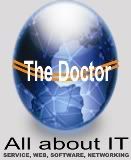












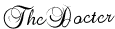












1 komentar:
This is interesting.. great wonderful Information Thanks..
Posting Komentar